Du er nysgerrig efter Google Docs og vil gerne finde ud af, hvordan du effektivt kan bruge dette værktøj? I de kommende kapitler af min vejledning vil jeg vise dig, hvordan du bedst udnytter de grundlæggende funktioner i Google Docs. Uanset om du skifter fra Microsoft Word eller bare gerne vil have et nyt værktøj i værktøjskassen, er denne kursus noget for dig. Lad os sammen udforske mulighederne med Google Docs, som er tilgængelig både online og offline.
Vigtigste erkendelser
- Google Docs er et gratis alternativ til Microsoft Word.
- At arbejde i teams er særligt let takket være den integrerede delingsfunktion.
- Du kan bruge Google Docs både online og offline.
- Kurset dækker alle vigtige funktioner, fra talegenkendelse til grafikker og design.
Trin-for-trin guide
Google Docs' grundlæggende
For at komme i gang med Google Docs skal du have en Google-konto. Dette gør det muligt for dig at få adgang til alle funktioner. Hvis du allerede har en konto, kan du bare gå til docs.google.com og logge ind. Ved første pålogging vil du blive guidet gennem simple trin for at opsætte din profil.
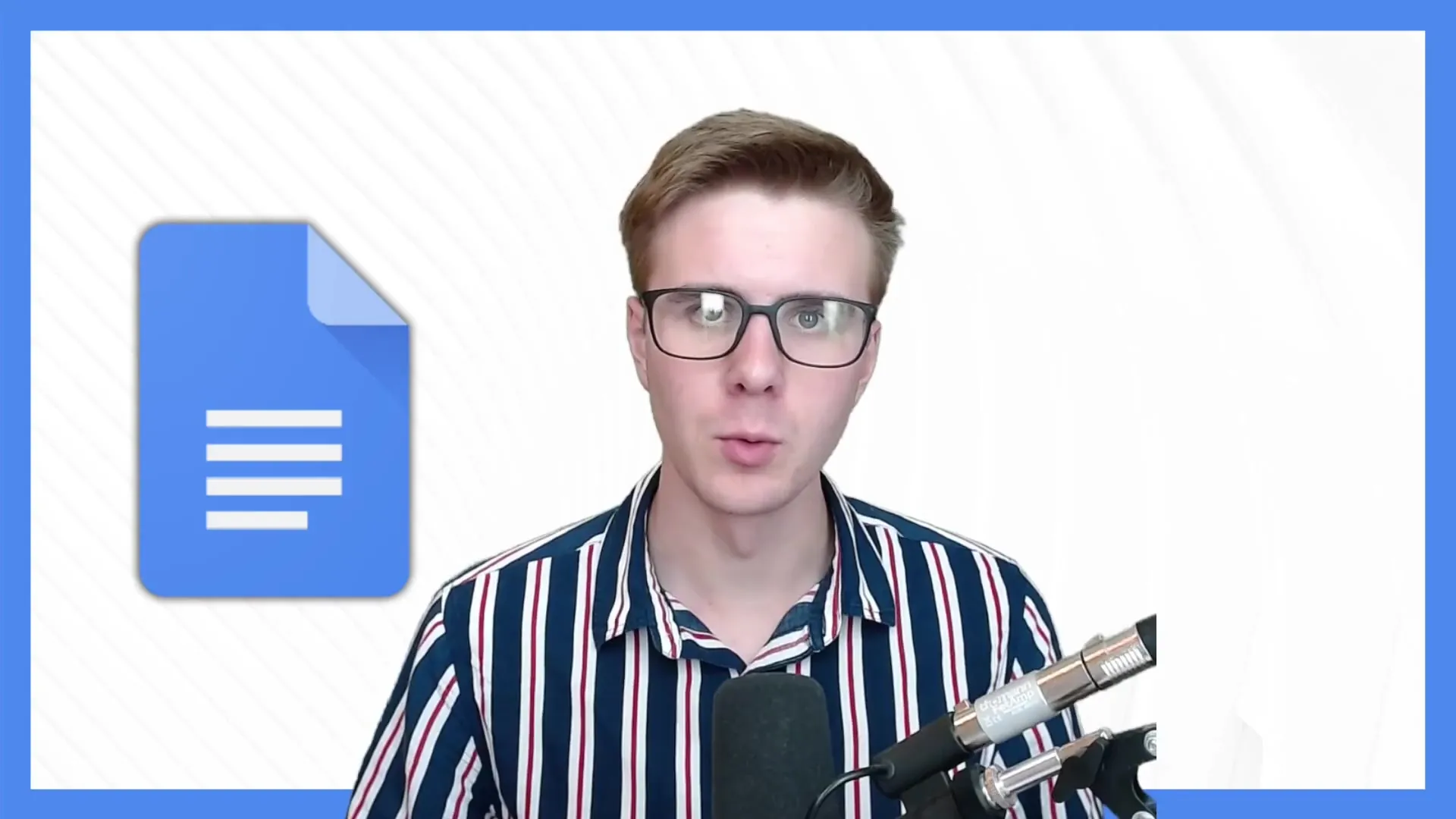
Sammenligning med Microsoft Word
Hvis du allerede er fortrolig med Microsoft Word, vil du hurtigt opdage, at brugergrænsefladen i Google Docs er struktureret på en lignende måde. De mest kendte funktioner er nemme at finde og bruge. Du kan hurtigt indtaste tekst, formatere og endda indsætte billeder. Selvom der er små forskelle, er overgangen relativt ukompliceret.
Brugsmulighed: Online og Offline
En stor fordel ved Google Docs er, at du kan bruge det både online og offline. Gå bare til indstillingerne og aktiver offline-brug. På denne måde kan du også arbejde på dine dokumenter, selv når du ikke har internetforbindelse. Ændringerne synkroniseres, så snart du er online igen.
Arbejde i team gjort nemt
En af de mest fremtrædende fordele ved Google Docs er funktionen til at dele dokumenter. Du kan simpelthen oprette et link og sende det til kolleger eller venner. Disse personer kan redigere dokumentet samtidig med dig, hvilket markant forbedrer samarbejdet i projekter. Det er også muligt at tilføje kommentarer for at give feedback.
Vigtige funktioner
I denne videokursus vil du lære mange nyttige funktioner at kende. For eksempel kan du bruge talegenkendelse til at diktere tekst i stedet for at skrive den, hvilket sparer tid. Også ved indsættelse af billeder eller specielle tekstformateringer understøtter Google Docs dig intuitivt og brugervenligt. Jeg vil vise dig, hvordan du effektivt bruger disse funktioner.
Hjælp til spørgsmål
Hvis du har spørgsmål under kurset eller har brug for yderligere oplysninger, skal du ikke tøve med at sende mig en e-mail. Jeg vil besvare alle væsentlige henvendelser så hurtigt som muligt. Din læringsrejse skal ikke kun være informativ, men også behagelig og effektiv.
Resume
I denne vejledning har du lært grundlaget for Google Docs. Værktøjet giver dig en billig og effektiv måde at oprette og redigere dokumenter på. Med funktionerne til teamarbejde og offline-brug er du godt rustet til at arbejde produktivt. Jeg ønsker dig held og lykke og god fornøjelse med at bruge Google Docs!
Ofte stillede spørgsmål
Hvordan logger jeg ind på Google Docs?Du skal oprette en Google-konto og derefter logge ind på docs.google.com.
Hvad er fordelene ved Google Docs i forhold til Microsoft Word?Google Docs er gratis, muliggør nemt teamarbejde og adgang både online og offline.
Hvordan aktiverer jeg offline-brug i Google Docs?Du kan aktivere offline-brug i indstillingerne.
Hvordan fungerer deling af dokumenter?Du opretter et link og sender det til de personer, du vil samarbejde med.
Kan jeg bruge Google Docs på mobile enheder?Ja, der er Google Docs-appen til Android og iOS.

